Cubasis VST Education - 4. Aufnehmen von Audio-Material!
Kurzeinführung in eine Sequenzer-Software
4. Aufnehmen von Audio-Material
Vorbereitungen für die erste Audioaufnahme
Bevor Sie die erste Audioaufnahme durchführen, müssen Sie die Audioeingänge Ihrer Soundkarte freischalten. Öffnen Sie über das
Geräte-Menü >
VST-Eingänge
das Fenster
VST-Eingänge.
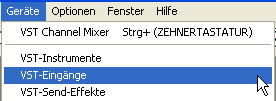
In der Mitte des Fensters befindet sich unter ACTIVE ein Schalter. Aktivieren Sie ihn mit einem Mausklick. Er sollte nun grün leuchten. Die Audioeingänge sind jetzt eingeschalten. Ein Druck auf die Eingabetaste schließt „VST-Eingänge“.
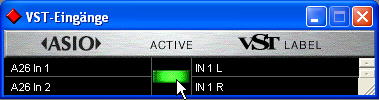
Öffnen Sie nun die „Audiosystemeinstellungen“ über das Optionen-Menü > Audioeinstellungen > System.
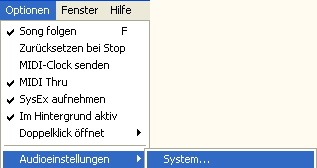
Legen Sie die Aufnahmequalität der Aufnahmen fest. Mit der Samplerate 44,100 kHz liegen Sie in den meisten Fällen richtig, denn es handelt sich um die CD Qualität.

Als nächstes legen Sie im Transportfeld das Tempo und die Taktart für Ihre Aufnahme fest. Bei Audioaufnahmen ist es sehr wichtig, sich zu Beginn der Aufnahme für ein Tempo zu entscheiden. Tempoänderungen des Audiomaterials sind mit diesem Programm nicht möglich. Im MIDI-Bereich kann das Tempo jederzeit verändert werden.
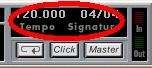
Auswählen und Einrichten von Spuren
Wählen Sie in der Spurliste die Audiospur aus, auf welcher Sie die erste Aufnahme durchführen wollen. In der Spurinfo (Inspector) legen Sie durch einen Klick auf den Mono-Schalter fest, ob es eine Mono- oder Stereoaufnahme werden soll.
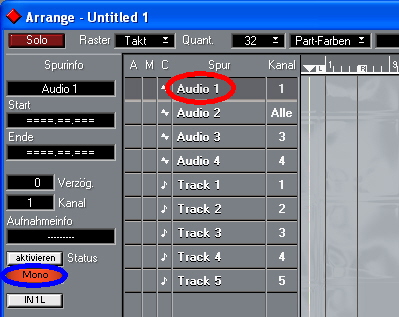
Führen Sie auf Audio 1 einen Doppelklick aus, falls Sie diese Spur für die erste Aufnahme auswählen und tippen Sie einen Namen ein. Die aufgenommene Datei wird diesen Namen erhalten, in unserem Beispiel „Gesang (Vers)“.
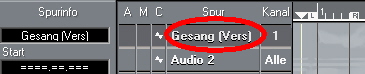
Stellen Sie nun den Kanal der Spur auf den Audiokanal ein, auf den Sie aufnehmen wollen. Für die erste Aufnahme sollten Sie Kanal 1 benutzen, für die weiteren Aufnahmen jeweils einen anderen Kanal.
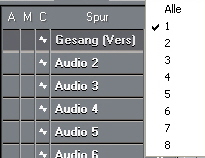
Öffnen Sie nun über das
Geräte-Menü
den
VST Channel Mixer
und suchen Sie den Kanalzug, der Ihrer Aufnahmespur entspricht. Durch einen Klick bei gedrückter STRG-Taste auf den In-Schalter, legen Sie den Eingang Ihrer Klangquelle fest (In 1L oder In 1R). Bei einer Stereoaufnahme werden zwei Kanäle zu einer Einheit verschmolzen (rechte Abbildung).
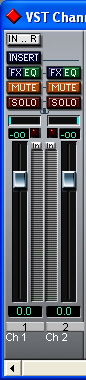

Sätestens an dieser Stelle ist es ratsam, einen Ordner anzulegen, um definieren zu können, an welcher Stelle Ihre Audiodateien abgespeichert werden sollen. Ein Doppelklick in der Spurinfo auf den Schalter aktivieren öffnet das Fenster Ordnerauswahl für Audiodateien. Suchen Sie über dieses Fenster den Ordner für Ihre Audiodateien. Wenn Sie ihn gefunden haben, klicken Sie den Schalter Auswählen . Alle im Folgenden gemachten Aufnahmen werden in diesem Ordner abgespeichert.
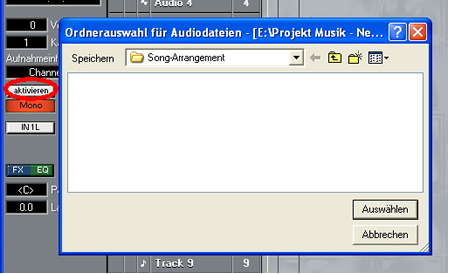
Überprüfen Sie als nächstes den Eingangspegel Ihrer Klangquelle. Damit ein Eingangssignal sichtbar wird, müssen sie im VST Channel Mixer beim Aufnahmekanal den In-Schalter klicken.
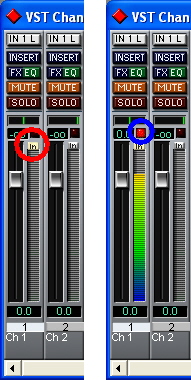
Starten Sie Ihre Klangquelle, um zu sehen, ob ein Pegel sichtbar wird. An dieser Stelle wird vorausgesetzt, dass die Klangquelle korrekt am PC angeschlossen ist. Der Aufnahmepegel wird gesteuert über ein externes Mischpult oder über den Line-In Kanal des Windows-Aufnahme-Mischers. Sie können diesen Pegel nicht mit dem VST Channel Mixer regulieren! Pegeln Sie die Aufnahme nicht so hoch aus, dass die Clipping-Anzeige (rotes Lämpchen) leuchtet. Übersteuerte digitale Tonaufnahmen klingen sehr verzerrt und sind unbrauchbar.
Die erste Aufnahme
Legen Sie mit einem Links-Klick ins Taktlineal den Start der Aufnahme und mit einem Rechts-Klick den Endpunkt der Aufnahme fest.
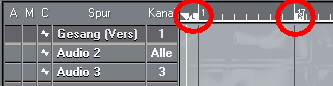
Um die Aufnahme zu starten klicken Sie den Aufnahme-Schalter im Transportfeld.
Nach einem zweitaktigen Vorzähler können Sie mit dem Einspielen beginnen. Um den Click hören zu können, muss er im Transportfeld aktiviert werden.
Um die Aufnahme zu beenden, klicken Sie den Stopp-Schalter.
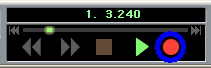
Die eingespielte Aufnahme wird als grauer Balken, den man Part nennt, dargestellt.
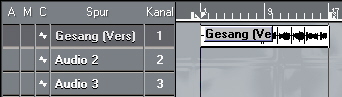
Um die Aufnahme anzuhören, klicken Sie den Start-Schalter.
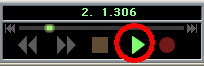
Wenn Sie weitere Aufnahmen auf dieser Spur durchführen wollen, verfahren Sie wie oben beschrieben. Die Position einer Aufnahme legen Sie immer mit der linken Maustaste (Start) und der rechten Maustaste (Endpunkt) ins Taktlineal fest.
